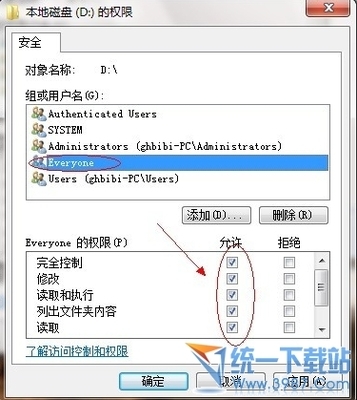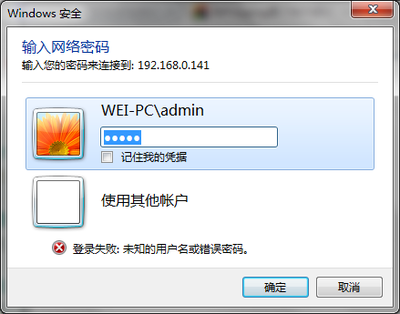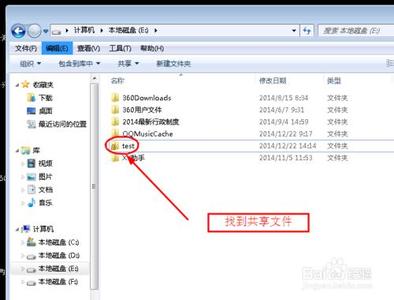发布时间:2022年04月15日 04:29:39分享人:閃光點来源:互联网24
在局域网,我们经常会用到共享文件,这样在多人传输文件跟共享资料上就会又方便又快捷啦,在这里教大家怎样建立跟访问共享文件夹。怎样访问共享文件夹――工具/原料
环境:局域网系统:windows xp怎样访问共享文件夹――步骤/方法
怎样访问共享文件夹 1、
打开控制面板,找到防火墙,点击打开防火墙
怎样访问共享文件夹 2、
弹出防火墙设置面板,我们选择关闭防火墙(虽然写不推荐,但我们可以无视它)
怎样访问共享文件夹 3、
然后我们再随便在一个盘里面新建一个文件夹,可以在里面放入要共享的文件
怎样访问共享文件夹 4、
点击文件夹右键,选择共享与安全
怎样访问共享文件夹_怎么共享文件
怎样访问共享文件夹 5、
弹出共享与安全对话框,我们把在网络上共享这个文件夹打勾选上,然后确定
怎样访问共享文件夹 6、
然后共享就成功了,可以看到文件夹变了样子
怎样访问共享文件夹 7、
然后我们去另外的电脑,同一个局域网的电脑,在桌面上选择网上邻居-右键,点击打开
怎样访问共享文件夹_怎么共享文件

怎样访问共享文件夹 8、
打开后弹出网上邻居对话框,我们在左边可以看到有查看工作组计算机,选择这个,点击打开
怎样访问共享文件夹 9、
然后我们查看一下共享文件电脑的电脑名,点击我的电脑-属性-计算机名
怎样访问共享文件夹 10、
然后在另外一台电脑,打开的工作组中找到刚才看的计算机的名字,打开就可以看到其共享的文件夹啦。
怎样访问共享文件夹_怎么共享文件
怎样访问共享文件夹 11、
当然还有一种方法,就是在局域网类,知道对方的IP,那么,我们直接忽略掉第7-10步,打开我的电脑,然后在地址栏中输入“\+IP ”(例如我知道对方的IP是192.168.1.107就是如下图的输入方法来输入地址。)
爱华网本文地址 » http://www.413yy.cn/a/8105030103/319645.html
更多阅读
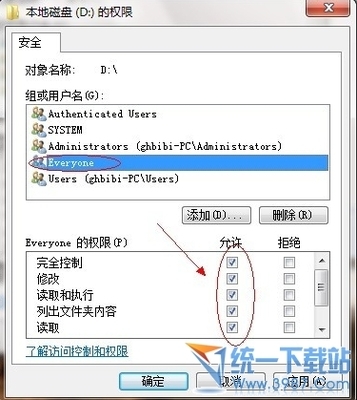
windows7怎么共享文件夹——简介所谓共享文件夹就是指某个计算机用来和其它计算机间相互分享的文件夹.在windows7系统中我们可以利用系统的共享功能来与家中的其他电脑共享文件。windows7怎么共享文件夹——方法/步骤windows7怎么

想当年我们的计算机都还安装着WinXP操作系统的时候童鞋们彼此共享文件或者文件夹毫无鸭梨,局域网的拷贝速度可达4.8兆每秒如此超快堪称光纤啊,懂得这些知识给我们的大学业余生活增添了不少欢乐,可到后来系统爱好者总是不甘寂寞于是使用
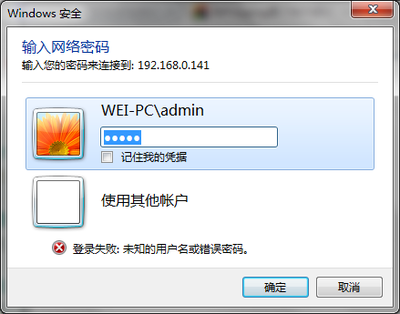
http://bbs.csdn.net/topics/350182811在一个局域网内用一个路由器设了一个DMZ的主机,这个DMZ主机可以访问这个局域网的windows共享文件夹,还有一些连到局域网的软件都可以用,但局域网内的主机不能访问DMZ主机的共享

共享文件夹怎么设置密码 精――简介一同事在XP上共享了一些资料给另一个同事,而且设置了只让这个同事共享这些资源,但是他将目录共享后,单位局域网其它所有人都能直接看到这些资料。害怕的他立刻取消了共享。这是为什么呢?能否为自己要
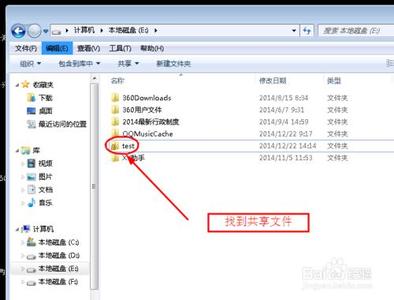
win7怎么取消共享文件夹――简介win7系统有诸多不便,可能是因为我是用不算熟悉的缘故吧!很多时候想找一个功能都要找很久才能找到,为了节约你我的时间,增加我们的工作效率,这便把win7取消共享文件夹的经验分享 给大家!记得投票哦win7怎么

 爱华网
爱华网